
Descobrir dreceres a la galeria a l’iPhone o l’iPad
Si busques noves dreceres per afegir‑les a la teva col·lecció o si vols veure què es pot fer o com es creen determinades dreceres, ves a la galeria de l’app Dreceres.
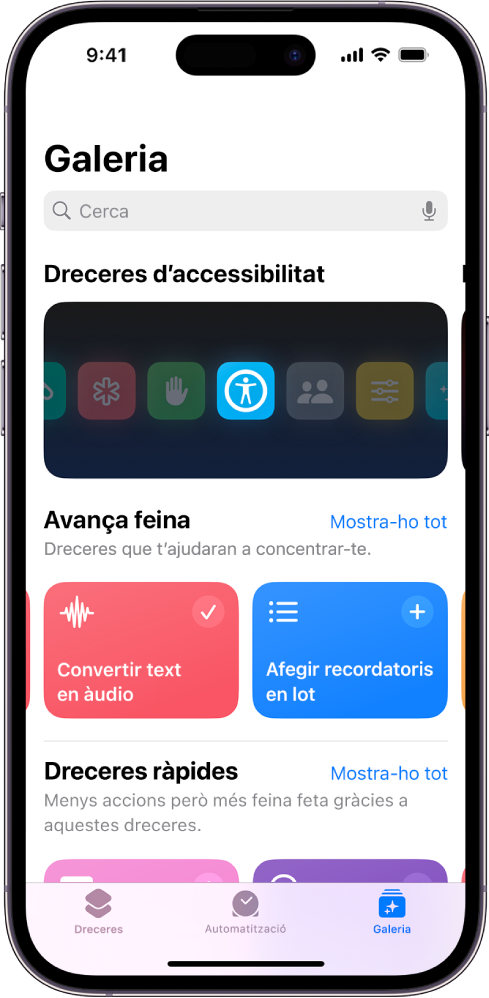
Obrir i explorar la galeria
A l’app Dreceres
 de l’iPhone o l’iPad, fes una de les accions següents:
de l’iPhone o l’iPad, fes una de les accions següents:iPhone: toca “Galeria”
 a la part inferior de la pantalla principal.
a la part inferior de la pantalla principal.iPad: llisca des de la vora esquerra de la pantalla i toca “Galeria”
 a la barra lateral.
a la barra lateral.
Les dreceres personalitzades s’organitzen en files de categories (Essencials, Rutina matinal, etc.).
Toca “Mostra‑ho tot” per veure totes les dreceres d’una categoria.
Fes lliscar cap els costats les files de categories per veure les altres dreceres disponibles.
Llisca amunt o avall per veure més files de categories.
Consell: Per obrir la Galeria des de la pantalla d’inici del dispositiu, toca i mantén premuda la icona de l’app Dreceres, i després, toca “Galeria”
 .
.
Afegir una drecera de la galeria a la teva col·lecció
Toca una drecera a la galeria
 de l’app Dreceres de l’iPhone o l’iPad.
de l’app Dreceres de l’iPhone o l’iPad.Apareix la descripció de la drecera, juntament amb una previsualització de les accions corresponents.
Consell: Per afegir una drecera a la col·lecció ràpidament, toca
 .
.Per afegir la drecera a la teva col·lecció, toca “Afegeix una drecera” o “Configura la drecera” (si té passos de configuració).
En el cas de les dreceres que tenen passos de configuració addicional, segueix les instruccions que apareguin i, tot seguit, toca “Afegeix una drecera”.
La drecera s’afegirà a la teva col·lecció de dreceres.
Buscar a la galeria
Pots buscar més dreceres que no es mostren a la Galeria.
A la galeria de l’app Dreceres
 de l’iPhone o l’iPad, toca
de l’iPhone o l’iPad, toca  a la part superior de la pantalla.
a la part superior de la pantalla. Introdueix un terme de cerca al camp de cerca.
Les dreceres que coincideixin amb el terme de cerca es mostren a sota del camp.
Per afegir una drecera que has afegit des de la galeria, consulta Executar una drecera des de l’app Dreceres a l’iPhone o l’iPad.